Hyper-V仮想マシンをバックアップする方法は?
Hyper-V環境は、実行中の仮想マシン(フェールオーバークラスター、ライブマイグレーション、レプリケーションなど)に高可用性とフォールトトレランスを備えた非常に多くのテクノロジを提供しますが、管理者は仮想マシンインスタンスをバックアップする従来の方法を実装する必要があります。これらのテクノロジーはすべて、さまざまなシナリオでVMのダウンタイムを最小限に抑えることができますが、人為的エラー、ハッカーまたはウイルス攻撃、競合他社の攻撃、または同様の状況による障害復旧オプションを提供しません。この記事では、Hyper-Vバックアップソリューションの基本要件、バックアップ戦略、および無料および商用のバックアップ製品の機能を確認します。
組み込みのWindowsServerバックアップ機能(またはそれに基づくwbadminスクリプト)、およびその他の無料または商用製品を使用して、Hyper-Vホストで実行されている仮想マシンをバックアップできます。それらはすべて、スナップショット(チェックポイント)テクノロジを使用して、実行中のHyper-VVMをバックアップしています。チェックポイントは、ある時点での仮想マシンの状態です。チェックポイントには、仮想ディスクの状態、RAMの内容、およびVMの設定が保存されます。
Hyper-V仮想マシンのバックアップはどのように機能しますか?
最新のHyper-V仮想マシンバックアップソリューションの運用スキームについて考えてみましょう。
注 。以前は、サーバーのバックアップは各ホストにインストールされたバックアップエージェントによって実行されていました。仮想化の時代に、バックアップ作成ポイントはゲストOSからVMが実行されているHyper-Vホストに移動しました。現在、エージェントのバックアップシナリオはまれであり、VSSをサポートしていない特定のアプリで主に使用されます。バックアップツールは、Hyper-Vホストにチェックポイントを作成するように指示します。コマンドを受信した後、ハイパーバイザーはいくつかの新しいファイル(デルタファイル)を作成し、VMは動作を継続し、ファイルへの変更の保存を開始します。ここで、バックアップツールは元のVMファイル(変更は書き込まれません)をバックアップメディアにコピーしてから、チェックポイントを削除する必要があります。チェックポイントを削除すると、Hyper-Vは元のファイルとデルタファイルを統合(マージ)します。その間、VMは動作を続けます。生産的なVMを失った場合、バックアップが作成された時点での状態を回復できます。
これはHyper-Vバックアップに関する一般的な情報ですが、実際には、微妙な違いや問題がたくさんあります。最も一般的な問題をリストアップしようと思います:
- バックアップツールがチェックポイントをコピーしている時間が長いほど(バックアップ)、より多くの変更がデルタファイルに記録されます。チェックポイントのコピー中にVMに多くの変更がある場合、チェックポイントを削除した後にファイルをマージすると、ストレージサブシステム、Hyper-Vホスト、およびVM自体に高い負荷がかかる可能性があります。これは、チェックポイントをできるだけ早くコピーする方がよいことを意味します。 Hyper-V Server 2016では、復元力のある変更された追跡(RCT) テクノロジーは、最後のバックアップ以降に変更されたデータのブロックのみをコピーするため、バックアップを高速化するために使用されます。したがって、VM全体をコピーする必要はありません。
- Hyper-VホストからバックアップストレージにLAN経由でVMチェックポイントデータをコピーする場合、ネットワークに高い負荷がかかる可能性があります。したがって、バックアップトラフィックには別のサーバーネットワークまたはHBAインターフェースを使用するか、SAN経由でデータをコピーすることをお勧めします。
- 上記の点に基づいて、外部データストレージを使用してVMファイルを保存する場合、データストレージ統合の機能をバックアップ製品(ハードウェアスナップショットなど)と統合することができます。
- 元々、ゲストOSはバックアップされていることを認識していません。そのため、そのバックアップからVMを復元しようとすると、OSは、チェックポイントが作成された瞬間から動作を継続しようとします。場合によっては、OS自体に問題が発生し、実行中のアプリ(特に、Exchange、SQL、ADDSなどのトランザクションアプリ)のデータが失われる可能性があります。この問題を解決するために、新しいチェックポイントタイプ—本番チェックポイント Hyper-V 2016に登場しました。(Microsoftは標準チェックポイントの使用を推奨しています テスト環境またはラボ環境でのみ、または停止したVMをバックアップする場合のみ。)
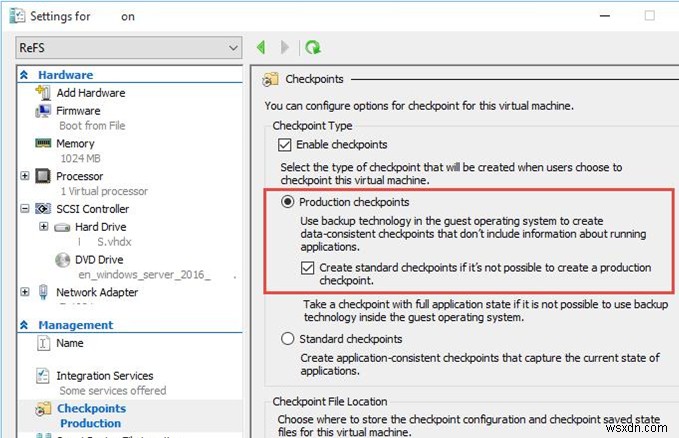 本番チェックポイントは、ゲストOSのHyper-V統合ツールが原因で機能しており、に基づいています。ボリュームシャドウコピー (Windows)またはLinux上のファイルシステムフリーズデーモン( fsfreeze )。ただし、メモリの状態はコピーされません。これは、Hyper-VがゲストOSにチェックポイントの作成を通知し、VSS統合をサポートするアプリが現在のトランザクションを終了し、一貫性のある状態になり、VMチェックポイントが作成されることを意味します。チェックポイントから回復すると、ゲストOSの電源がオフになり(メモリ状態が保存されていないため)、オンにした後、緊急シャットダウンが発生したと見なされます。アプリ(VSSをサポートしている場合)は、保存された一貫性のある状態から動作を開始します。
本番チェックポイントは、ゲストOSのHyper-V統合ツールが原因で機能しており、に基づいています。ボリュームシャドウコピー (Windows)またはLinux上のファイルシステムフリーズデーモン( fsfreeze )。ただし、メモリの状態はコピーされません。これは、Hyper-VがゲストOSにチェックポイントの作成を通知し、VSS統合をサポートするアプリが現在のトランザクションを終了し、一貫性のある状態になり、VMチェックポイントが作成されることを意味します。チェックポイントから回復すると、ゲストOSの電源がオフになり(メモリ状態が保存されていないため)、オンにした後、緊急シャットダウンが発生したと見なされます。アプリ(VSSをサポートしている場合)は、保存された一貫性のある状態から動作を開始します。 - 仮想マシンのバックアップを保存するには、かなりのスペースが必要です。チェックポイントを頻繁に作成するほど、バックアップストレージに必要な場所が増えます。通常、データ重複排除テクノロジ(Windows Serverに統合されている)またはバックアッププロバイダーの重複排除ソリューションを使用できます。ディファレンシャルディスクを使用している場合は、このテクノロジーをサポートするバックアップツールを選択してください。それ以外の場合は、同じVMデータを複数回保存できます。
- ホスト上のVMの密度が高い場合は、稼働時間中に本番システムに高い負荷がかからないように、バックアップ時間を計画する価値があります。
- 複数のVMコピーを数日間保存する必要がある場合は、保存するVMコピーの数を管理する必要があります(スクリプトまたはバックアップツールの機能を使用してバックアップ管理を自動化できます)。
- バックアップ監視ツールも重要です。データストレージに空き領域がないために何かをバックアップできないことを知るのはイライラするでしょう。バックアップ検証ツールもお勧めします。
- 多くの場合、VMバックアップから特定のファイルを回復する必要があります。一部のバックアップ/リカバリ製品では、VM全体またはその仮想ディスクをリストアする必要なしに、ファイル/フォルダをきめ細かくリカバリできます。 注 。また、ExchangeがインストールされたVMバックアップから特定のメールボックスデータベース、メールボックス、さらには特定の電子メールを回復できるツールがいくつかあります。
- 役割ベースのバックアップ管理モデルを使用してアクセス権限を分割できます(さまざまなシステムまたはデバイスグループを担当する管理者に関連します)。
- 従来のバックアップ戦略の実装を忘れないでください3-2-1 (3つ 2つのコピー 1つのさまざまなメディア それらのリモートサイトに保存されています)。

次に、上記の機能に基づいたHyper-VVMバックアップの一般的なソリューションについて検討します。
WindowsServerバックアップを使用してHyper-VVMをバックアップする
Hyper-VでVMバックアップを整理する無料の方法は、組み込みのWindowsServerバックアップを使用することをお勧めします。 特徴。グラフィックバックアップ/復元ウィザードまたはwbadminを介してWSBを使用できます コマンドラインツール(WSBの一部です)。 Windows Serverバックアップは、VSSと増分バックアップをサポートしています。この機能は、Windows Server 2012(およびそれ以降)とHyper-Vサーバーの両方で使用できます。 WSBコンポーネントをインストールするには、サーバーマネージャーコンソールに移動するか、次のコマンドを実行します。
Install-WindowsFeature Windows-Server-Backup -IncludeManagementTools

Windows ServerバックアップにはGUIコンソール( wbadmin.msc )があります )これにより、Hyper-Vバックアップの作成と管理、バックアップスケジュールの作成などが可能になります。VMをバックアップするには、簡単なウィザードを開始し、Hyper-Vサーバーからバックアップする必要のあるVMとバックアップの場所を選択します。保存し、バックアップスケジュールを指定します。

通常、コマンドプロンプトを使用してHyper-VVMをバックアップする方が簡単です。さらに、グラフィックインターフェイスで複数のVMバックアップタスクを作成することはできません。そのタスクは、以前のすべてのバックアップタスクを上書きします。
「サーバー1」という名前のVMをディスクCのローカルフォルダーにバックアップするには:(これは最善のアイデアではありませんか?)、次のコマンドを実行するだけです:
wbadmin start backup –backupTarget:C: –hyperv:"Server 1"
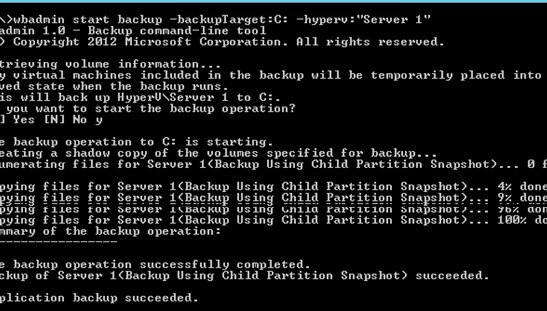
たとえば、2つのVMをバックアップし、それらをネットワーク共有フォルダー(たとえば、外部NASストレージ)に保存するには、次のコマンドを実行するだけで十分です。
wbadmin start backup -backuptarget:\\192.168.2.15\HVMback: -hyperv:"TestVM01,TestVM02" -allowDeleteOldBackups -quiet
PowerShellを使用してこのコマンドをWindowsタスクスケジューラに追加すると、定期的なVMバックアップをスケジュールできます(この場合、古いバックアップは削除されます)。
たとえば、ADドメインコントローラーを使用してVMをバックアップするには、バックアップの終了後にADトランザクションログをリセットして、バックアップ内のADDSデータベースの整合性を保つことができます(Exchangeを使用してVMをバックアップするのと同じ方法です)。またはSQLServer):
wbadmin start backup -backuptarget:\\192.168.2.15\HVMback: -hyperv:PAR-DC1 -vssFull
システムに登録されているバックアップのリストを取得するには、次のコマンドを実行します。
wbadmin get versions
WSBは、Hyper-VVMバックアップ用のシンプルで信頼性の高いソリューションです。それは非常に高速で、バックアップスケジュールを管理することができます。ただし、WindowsServerバックアップには欠点があります。
- バックアッププロセスを監視し、VMバックアップまたはその中のアプリの整合性を検証するためのツールはありません。
- 中規模および大規模のHyper-Vインストールでバックアップを管理することは困難です(1〜3個のHyper-Vホストがある小規模な環境にのみ適しています)。
- 特定のファイルまたはアプリの状態を自動的に復元することはできません。 (バックアップの.vhdxファイルを手動でマウントし、必要なファイルを手動でコピーする必要があります。)
- ホスト上のVMの密度が高く、サイズが大きい場合、サーバーの過負荷を防ぐためにWindowsタスクスケジューラを使用してバックアップをスケジュールする必要があります。また、営業時間中のLAN / SAN / iSCSIネットワークの負荷が高くなります(保存する場合)。外部ストレージ上のバックアップ)。
Hyper-Vホストと仮想マシンが多数ある場合、WindowsServerバックアップを使用することはできません。この場合、サードパーティのソリューションの1つを選択する必要があります。考慮すべきことがたくさんあるので、これまたはその製品がHyper-Vバックアップの理想的なソリューションになるとは断言できません。これには、ホストの数、ライセンスの制限、必要な機能、ネットワークアーキテクチャなどが含まれます。
市場には多くの商用および無料のバックアップ製品があり、適切なものを選択するのは困難です。通常、ガートナーのマジッククアドラントは、ニッチリーダーを決定するために使用されます。 2019年のデータセンター向けバックアップソリューション市場の主要なプレーヤーとリーダーを示すこの画像を見つけました。

ご覧のとおり、Gartnerは、バックアップソリューションの主要プロバイダーの中で次の企業と製品を挙げています。
- Commvault
- Dell EMC
- IBM
- Veeam
- Veritas Technologies(Symantec — Veritas Backup Exec)
- アクティフィオ
- MIcroFocus(HPEデータプロテクター)
-
VMware ESXi で仮想マシンのクローンを作成する方法
このチュートリアルは多くのホーム ユーザーには当てはまらないかもしれませんが、何らかの理由で環境内で VMware ESXi を使用している場合は、この記事が気に入るはずです。 VMware ESXi はベアメタル ハイパーバイザーであり、無料で提供されます。これは、無限に高い価格を含め、すべてを備えた、より完全な機能を備えた ESX Server 製品を購入するよう説得するための一種のティーザーです。 ESXi は、ベアメタル仮想化のための貧乏人のソリューションのようなものです。そのため、主要な製品の一見明白な機能のいくつかが欠けています。クローンのように。幸いなことに、ESXi でのマ
-
VMware Server で仮想マシンのクローンを作成する方法
仮想化のファンなら、遅かれ早かれ VMware Server に出会うでしょう。サーバーは、既存のデスクトップ上でさまざまなオペレーティング システムの複数のインスタンスを実行できる無料のソリューションであり、効率性、生産性、モジュール性、テスト、および調整の世界を目の前で開きます。 仮想化により、実際のマシンでは通常試みない多くのことを行うことができます。たとえば、パーティションの破壊を恐れずに、Windows と Linux マシンのデュアル ブート構成をテストします。または、実際のセットアップを汚さずに新しいソフトウェアを試してみたいと思うかもしれません。 はじめに 仮想
